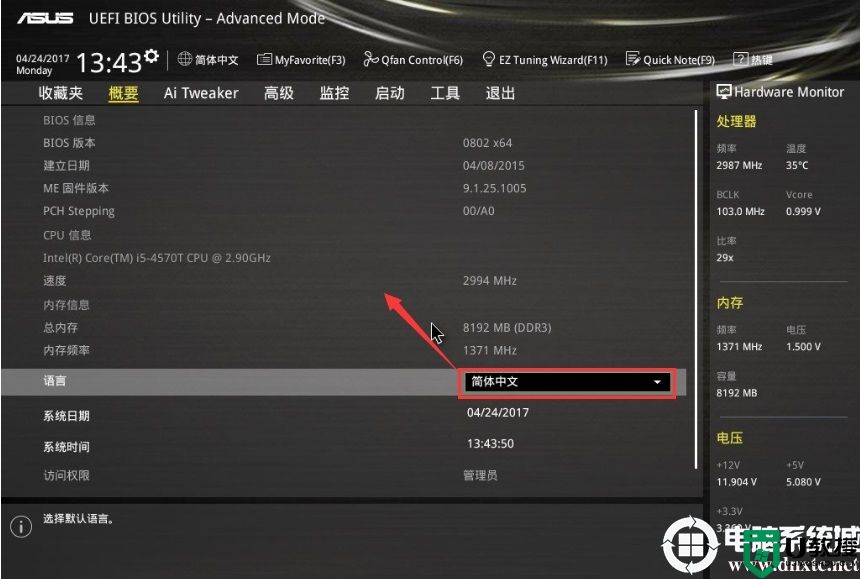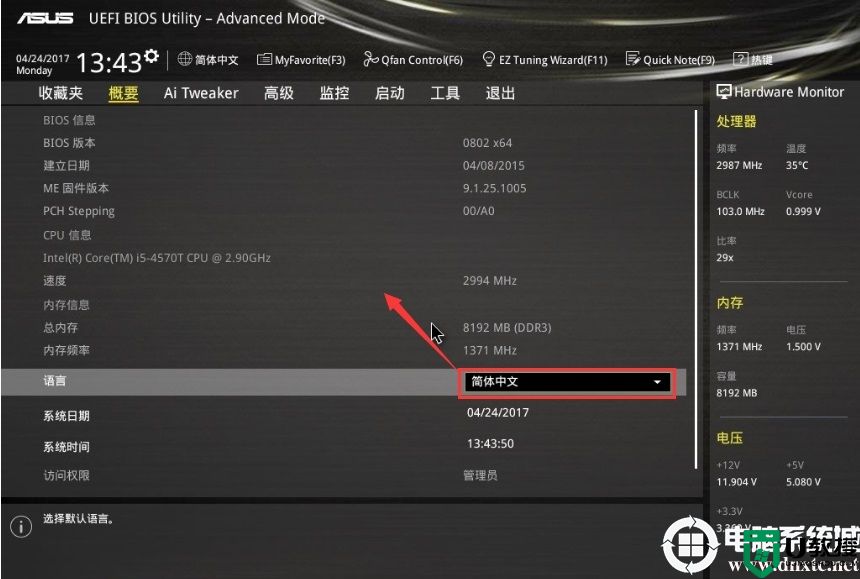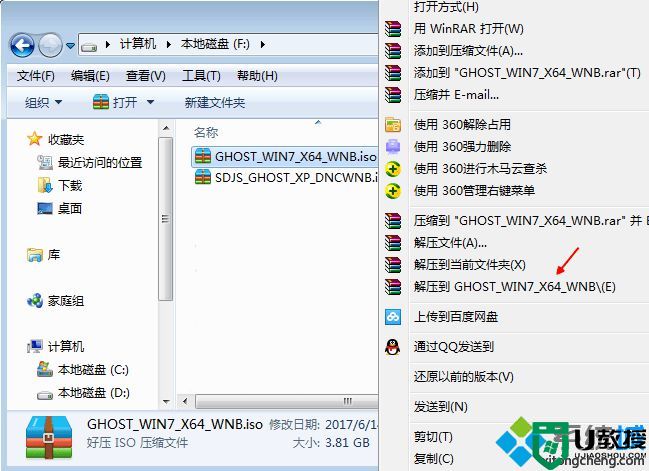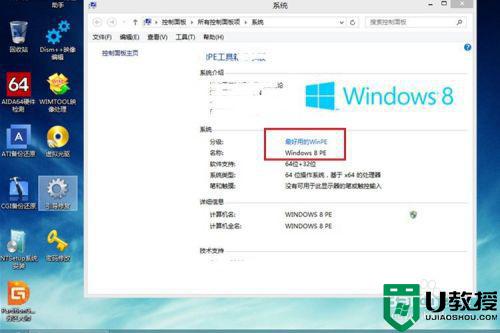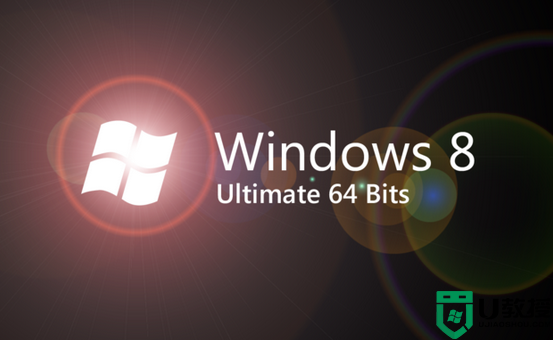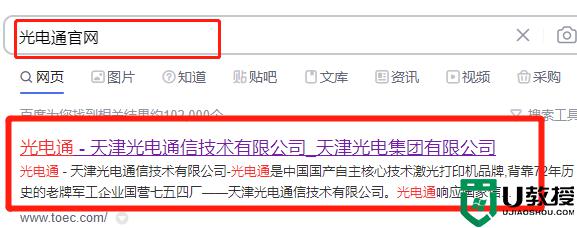win10怎么安装DeskScapes|win10安装DeskScapes的步骤
时间:2017-03-28作者:ujiaoshou
Win10系统用户在安装DeskScapes时发现步骤很多,不知道具体是要怎样安装,不敢随意操作,这令用户觉得非常苦恼。DeskScapes是一款动态壁纸的设置软件,安装确实是挺麻烦的,小编这就来分享win10怎么安装DeskScapes。
win10安装DeskScapes的步骤:
1、DeskScapes下载完毕后,右击属性以兼容性模式运行,如图所示;
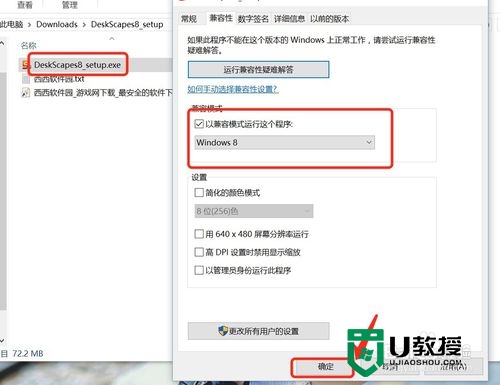
2、运行之后弹出如下图所示的提示!然后点击否,如图所示;
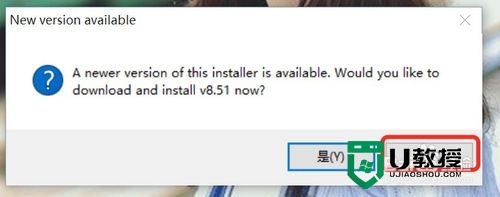
3、在出现的对话框中,选择许可协议,这里点击同意,如图所示;
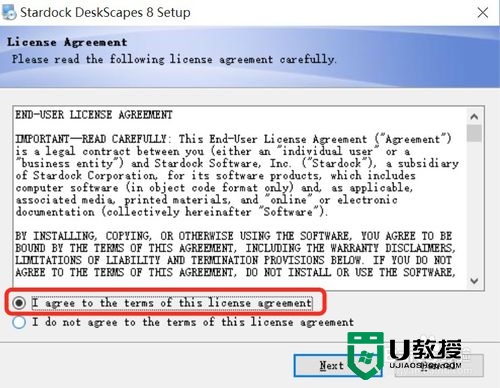
4、点击next后,出现让你选择装的插件,如图所示;
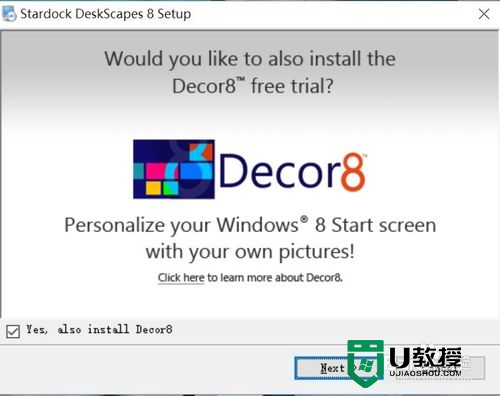
5、选择你要安装目录,进行安装,如图所示;
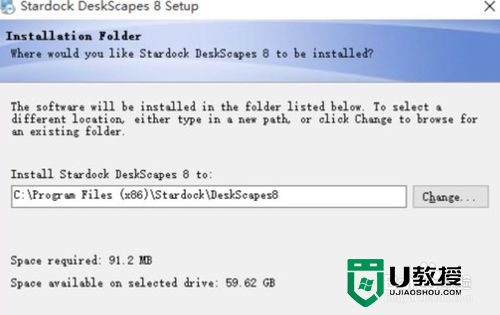
6、弹出如下图后,选择第三个进行使用注册;
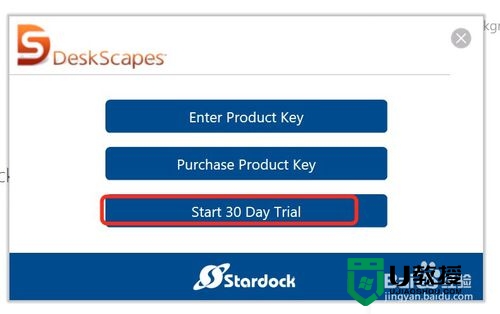
7、填写自己的邮箱,进行注册,填写完毕之后,点击continue;
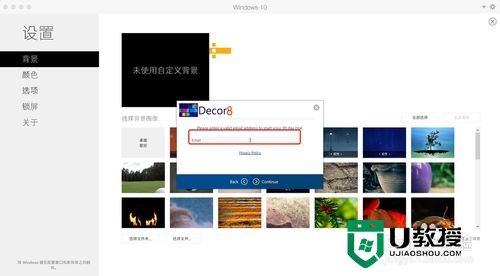
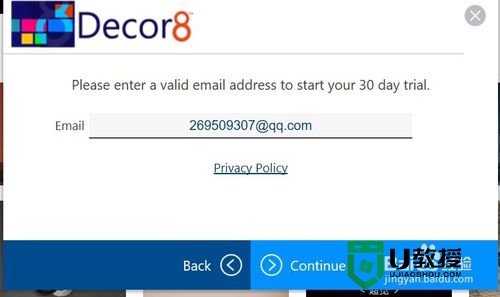
8、选择continue,随后在你的邮箱中的邮件上选择,activate 30-day trial;
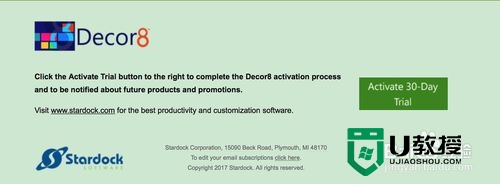
9、安装完毕,选择图片进行设置,如图所示。
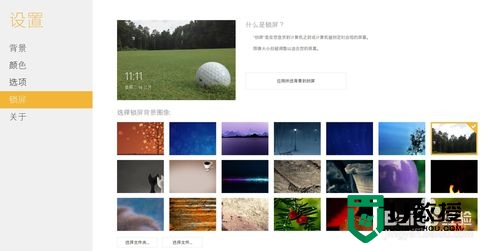
【win10怎么安装DeskScapes】这就跟大家分享完了,大家还有其他的电脑故障需要修复,或者想自己u盘重装系统的话,建议上u教授官网查看。